Aiseesoft Kokku Video Converter on võimas kohandamise vahendeid ja heli teisendused. Seda saab teisendada iga video lihtsalt mitu muud media faili formaadid nagu H.264, MP4, H.264, MTS, WMV, FLV, VOB, MXF, WTV, AVI ja palju muud. Peale selle võite alla laadida online video jagamine saidid on parim esile nagu Dailymotion, Break, Hulu, Vevo, YouTube ja nii edasi. Oma converter on võimeline sujuvalt 4k dekodeerimine või kodeering funktsioone. Kasutavad video faile muuta media Playeri toetatud vormingus nagu Windows Media Player, QuickTime, VLC ja palju muud. Aiseesoft videomuundur on professionaalne vahend, mis võimaldab teil muuta, muuta või muuta video kvaliteet hämmastav kogemus.
- 1. osa. Samm-sammult juhendi abil Aiseesoft Kokku Video Converter teisendada videod
- Osa 2. Täiuslik alternatiiv Aiseesoft kokku videomuundur
1. osa. Samm-sammult juhendi abil Aiseesoft Kokku Video Converter teisendada videod
Aiseesoft Kokku Video Converter on üks populaarne konverteeriva vahendeid, mis on järgmisel real pärast iSkysoft õi Converter Deluxe. Kasutajad saavad kasutada seda tarkvara sujuvalt oma liides kasutaja sõbralik ja lihtne. Lisaks saate teisendada iga video paari minuti jooksul pärast koormuse Video, valige vorming ja muuta. Selle tööriistaga saate unusta mis tahes seadme ühilduvuse probleeme liiga. Tehke varjatud video abil Aiseesoft Kokku Video Converter.
Samm 1: laadida Kokku Video Converter video(s). Aiseesoft Kokku Video Converter alla laadida ja installida setup faili arvutist. Avage programm, et alustada muutmist. Programmi, klõpsake "Lisa fail" peal peaaknas. Video faile, mis tuleb ümber valida.
Samm 2: redigeerige (vajadusel). Täiustatud video kvaliteet, saate kasutajatele lisada eriefekte, põllukultuuride või trim. Samuti saate lisada vesimärk, muuta proportsioonid, video pikkus, muutmiseks video efekt ja nii edasi.
Samm 3: valige vorming teisendate. Teie eelistatud vorming valige "Profiil" veerus valida eesmärgi väljundfaili vormingu kohta oma nõuet. Pärast valige Sirvi võimalus valida väljastuskausta teisendatud faili salvestada.
Samm 4: klõpsake "Convert" nuppu, et alustada protsessi tulemus. Enne tabab nuppu Teisenda, saate eelvaate video programmis. Kliki "Teisenda" alustage teisendust. Video teisendatakse maksimaalselt aega koos kvaliteetne toodang.
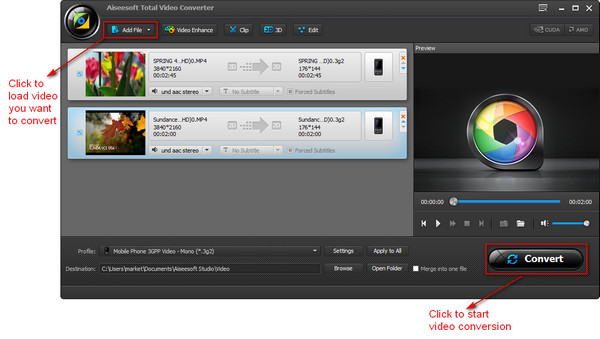
Osa 2. Täiuslik alternatiiv Aiseesoft kokku videomuundur
iSkysoft õi Converter Deluxe on usaldusväärne, tasuv ja professionaalne programm. See toetab hämmastav funktsioone, redigeerimise tööriistad ja kiire muundamise kiirus. Convert video/audio faile, lae online videos, põletada DVD või redigeerida faile sekundi jooksul.
Õi Converter Deluxe - Video Converter
Saada parim Aiseesoft kokku videomuundur alternatiiv:
- See on kiireim video konverteerimise vahend turul, kuna seda saab teisendada iga video 90 X kiirem ja kiire tulemus.
- Koos super kiire tulemusi, samuti toetab originaal audio, video ja pildi kvaliteeti.
- Muuta Video: Kohandada videod tööriistad nagu lõigata, manustada vesimärk, lisada subtiitrid ja rohkem.
- Täielik Apple seadme tugi: iPhone/iPod/iPad Pro / Apple TV ja palju muud.
- Lihtne DVD Burning: Burn videod DVD või kopeerida DVD.
- Lihtne allalaadimine YouTube/veebilehed: alla laadida iga video, kleepides URL-i või nuppu Laadi alla.
Aiseesoft kokku videomuundur alternatiiv vahetamisega kasutusjuhend
1. samm: Installige tarkvara ja valida videofaili
ISkysoft õi Converter Deluxe alla laadida ametlik kodulehekülg ja installige programm. Avage see ja klõpsake menüü "Fail" ja valige "Laadi meediumifaile" video faile lisada. Te saate ka importida mitu video faili lohistades & kukutamine üle liides. Valige failid, mida tuleb ümber.

Samm 2: Valige väljundvorming (heli/seade)
iSkysoft õi Converter Deluxe on 6 kategoorias vorming. Võite valida iga vormi kohta oma nõuet video-, heli- või seadme kategooria. Võite ka veebis jagamine jagada online teisendatud videofaili. Saate hõlpsasti teisendada videod Audio, DVD, seadme, veebi või VR Video liiga.

3. samm: Muutke seaded (valikuline)
Film/filmid video seaded suurendada. Kärbi klippe, trimmi, reguleerida bitikiirus, kaadrisagedus, resolutsioon, heli kvaliteet ja nii edasi. Ekstrakti heli iga video & audio vormingusse teisendada.

4. samm: Teisendada Video faili ja salvestada oma Mac
Valida väljund kaust säästmiseks teisendatud faili automaatselt kausta ikooni lindistamine. Vajuta "Teisendada" alustada video faili teisendamiseks valitud vorming. Sõltuvalt faili suurusest, konverteeritakse minuti jooksul. Tavaliselt, paar sekundit teisendada iga video. See on kõik! Nüüd saate avada teisendatud videofaili oma Mac arvuti, seadme või veebisaidilt.



